|
במדריך זה נכיר את הכלי קיבוע תא באקסל באופן מלא ומתי יש בו צורך? נכיר את הכלי קיבוע תא באקסל באופן חלקי ומתי יש בו צורך? ואם יצא לך להיתקל בו ומבלבל אותך את מי בדיוק מקבעים – את העמודה או את השורה? כך יש לך כלל עבודה מדויק ופשוט מאד – שיעשה לך סדר בדברים
אז קדימה, נצא לדרך- קיבוע תא באקסל. נתחיל עם העתקת נוסחאות בסיסית באקסל, בטבלת נתונים גדולה, מזינים נוסחה בשורה הראשונה ואחר כך מריצים את הנוסחה לכל השורות ב-2 קליקים, דרך העבודה היא כך –
- הזנת נוסחה בשורה הראשונה
- גרירת ידית האחיזה לשורה הבאה וכאשר הנוסחה יורדת שורה – גם מרכיבי הנוסחה יורדים שורה וכך הנוסחה בשורה השניה מחשבת את הנתונים של השורה השניה. וכך הלאה לשאר השורות-
- ובקיצור… לחיצה כפולה על ידית האחיזה תשלים את כל השורות הפעילות.
כתובת יחסית מתייחסת לשורות הקודמות, אך בטבלה בה יש מחוץ לטבלה נתון קבוע שרוצים לחשב אותו לכל שורות הטבלה לדוג’ בטבלה הבאה- 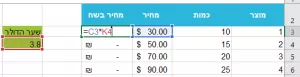

משיכת הנוסחה הראשונה לכל השורות מציגה תא ריק ולא את התשובה כי בשורה הבאה התא האדום ירד שורה וכך הוא ביצע את החישוב על תא ריק. לכן חשוב לקבע את התא האדום החיצוני, כדי שלאחר גרירה תמיד יתבצע חישוב בתא האדום החיצוני הקבוע.
דרך העבודה –
- הזנת הנוסחה – להתחיל להקליד =
- עמידה בתא הקבוע הקו המהבהב עומד אחריו
- לחיצה על מקש F4 תקבע אותו ותציג סימן של $ לפניו – 4$A$=
